様々な場所から画像を取り込む
Stop Motion Studio は、デバイスのメモリからだけでなく、iCloud、Dropbox など、様々なアプリやサービスから画像を取り込むことができます。とても便利ですね!
画像の取り込み手順:
ムービーエディターを開く: Stop Motion Studio を起動して、ムービーエディターに移動します。
メディアを追加: 「メディアを追加」のアイコン
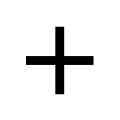 をタップします。
をタップします。ファイルを選択: オプションから「ファイル」を選びます。
ファイルを探す: 取り込みたいファイルがある場所まで移動します。もし探しているアプリやサービスが見つからない場合は、「場所」をタップして、さらに多くのオプションを探してみましょう。
ファイルを選ぶ: 取り込みたいファイルを選びます。複数の画像を選んだり、1枚の画像だけを選んだりできます。
取り込み開始: 「開く」をタップすると、取り込みが始まります。複数の画像を選んだ場合は、順番にプロジェクトに取り込まれます。
TIP
もしデバイスが対応していれば、SDカードリーダーやUSB接続を使って、カメラから直接画像を取り込むこともできますよ。